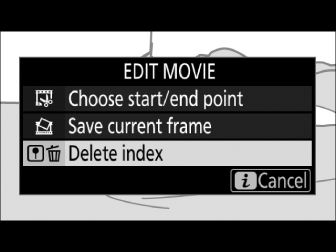Уређивање филмова
Филмови се могу уређивати помоћу следећих опција:
|
Опција |
Опис |
|
|---|---|---|
|
9 |
[ ] |
Направите копију из које је уклоњен нежељени снимак. |
|
4 |
[ ] |
Сачувајте изабрани оквир као JPEG . |
|
r |
[ ] |
Додајте индексе филмовима током репродукције. Индекси се могу користити за брзо лоцирање кадрова током репродукције и уређивања ( Чување изабраних оквира ). |
|
o |
[ ] |
Избришите индексе из филмова ( Сачувај тренутни кадар ). |
Обрезивање филмова
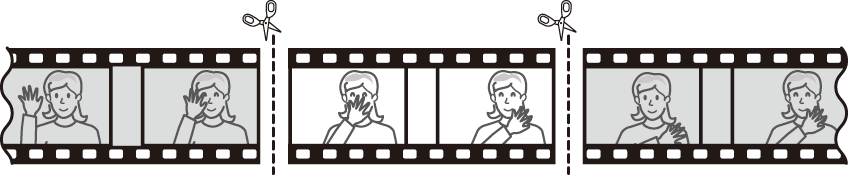
Да бисте направили скраћене копије филмова:
-
Прикажите филм у пуном кадру ( Репродукција пуног кадра ).
-
Паузирајте филм на новом почетном кадру.
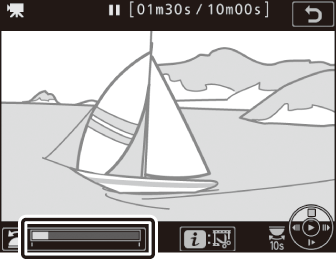
Пустите филм као што је описано у „Гледање филмова“ ( Гледање филмова ), притиском на J за почетак и наставак репродукције и 3 за паузирање и притиском на 4 или 2 или ротирањем главног командног точкића да бисте лоцирали жељени кадар. Ваша приближна позиција у филму може се утврдити из траке тока филма. Паузирајте репродукцију када дођете до новог оквира за отварање.
-
Изаберите [ ].
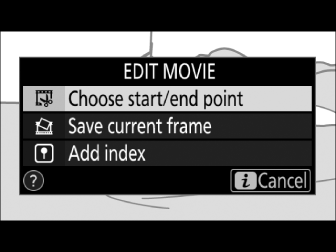
Притисните дугме i , а затим означите [ ] и притисните 2 .
-
Изаберите почетну тачку.
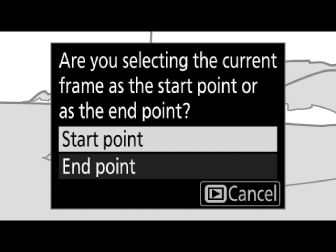
Да бисте креирали копију која почиње од тренутног кадра, означите [ ] и притисните J . Оквири пре тренутног оквира биће уклоњени када сачувате копију у кораку 10.
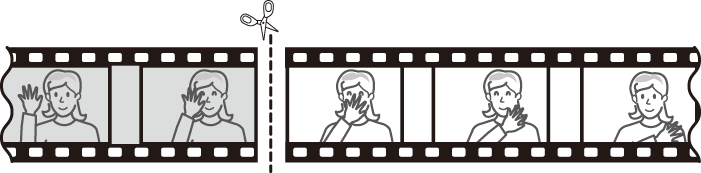
-
Потврдите нову почетну тачку.
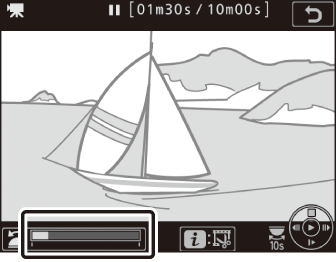
Ако жељени оквир тренутно није приказан, притисните 4 или 2 да бисте премотали унапред или уназад (да бисте прешли на 10 с унапред или уназад, ротирајте главни командни точкић; да бисте прешли на први или последњи оквир, ротирајте подкомандни точкић).
-
Изаберите крајњу тачку.
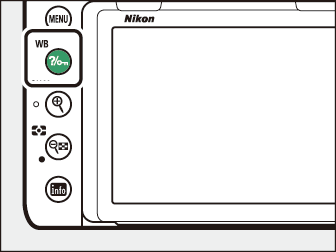
Притисните Q / g ( U ) да бисте се пребацили са почетне тачке ( w ) на алатку за избор крајње тачке ( x ), а затим изаберите оквир за затварање као што је описано у кораку 5. Оквири после изабраног оквира биће уклоњени када сачувате копирајте у кораку 10.
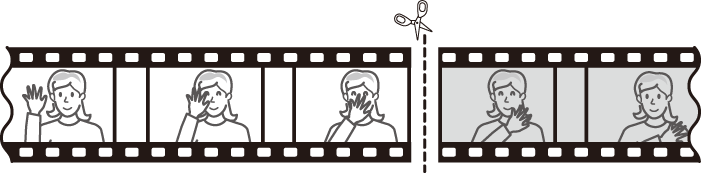
-
Направите копију.
Када се прикаже жељени оквир за затварање, притисните 1 .
-
Прегледајте филм.
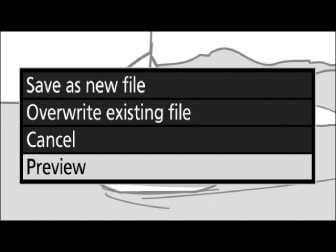
Да бисте прегледали копију, означите [ ] и притисните J (да бисте прекинули преглед и вратили се у мени са опцијама за чување, притисните 1 ). Да бисте напустили тренутну копију и изабрали нову почетну или крајњу тачку као што је горе описано, означите [ ] и притисните J ; да бисте сачували копију, пређите на корак 9.
-
Изаберите опцију за чување.
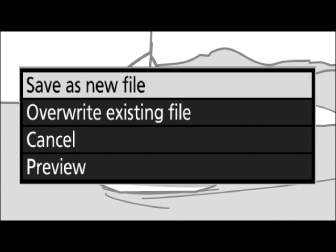
-
[ ]: Сачувајте уређену копију у нову датотеку.
-
[ ]: Замените оригинални филм уређеном копијом.
-
-
Сачувајте копију.
Притисните J да сачувате копију.
-
Филмови морају да трају најмање две секунде. Копија неће бити сачувана ако на меморијској картици нема довољно простора.
-
Копије имају исто време и датум настанка као и оригинал.
Да бисте уклонили само почетни снимак из филма, пређите на корак 7 без притискања дугмета Q / g ( U ) у кораку 6. Да бисте уклонили само завршни снимак, изаберите [ ] у кораку 4, изаберите завршни оквир и пређите на корак 7 без притиска на дугме Q / g ( U ) у кораку 6.
Филмови се такође могу уређивати помоћу ставке [ ] у менију за ретуширање.
Чување изабраних оквира
Да бисте сачували копију изабраног оквира као JPEG :
-
Паузирајте филм на жељеном кадру.
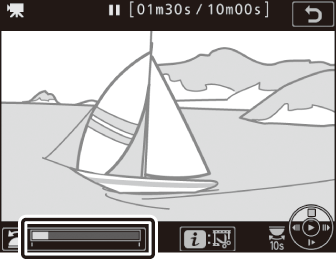
Пустите филм као што је описано у „Гледање филмова“ ( Гледање филмова ), притиском на J за почетак и наставак репродукције и 3 за паузирање. Паузирајте филм на кадру који намеравате да копирате.
-
Изаберите [ ].
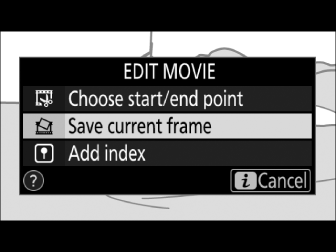
Притисните дугме i , затим означите [ ] и притисните J да бисте креирали JPEG копију тренутног кадра. Слика ће бити снимљена у димензијама одабраним за [ ] у менију снимања филма.
JPEG фотографије снимљене помоћу [ ] не могу се ретуширати. JPEG филмовима недостају неке категорије информација о фотографијама ( Информације о фотографији ).
Додавање индекса филмовима
-
Паузирајте репродукцију на жељеном кадру.
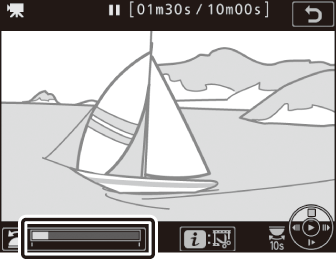
-
Притисните 3 да паузирате репродукцију.
-
Притисните 4 или 2 да бисте лоцирали жељени оквир.
-
-
Изаберите [ ].
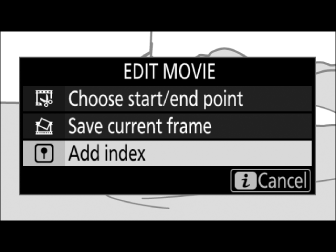
-
Притисните дугме i , означите [ ] и притисните J да додате индекс.
-
Сваком филму се може додати до 20 индекса.
-
Након што ротирате подкомандни точкић да бисте прешли на жељени индекс, било док је репродукција у току или док је репродукција паузирана, притисните дугме
i
да бисте приказали мени. Изабрани индекс се затим може избрисати тако што ћете означити [
] и притиснути
J
.